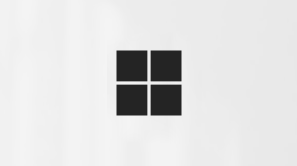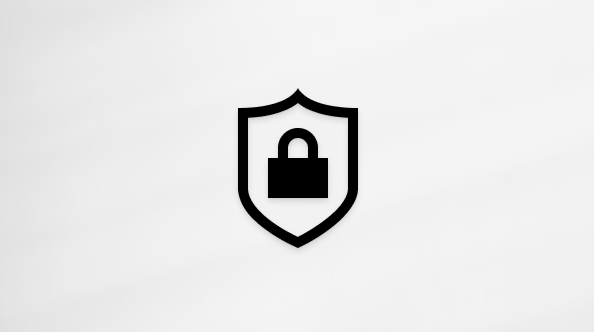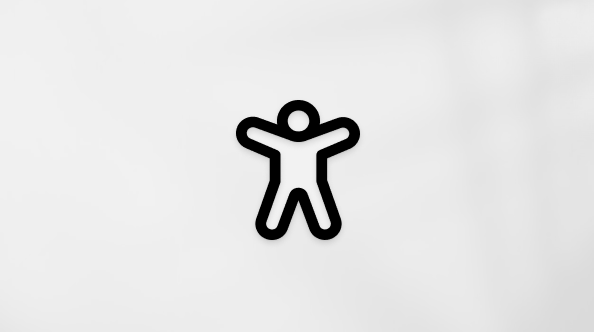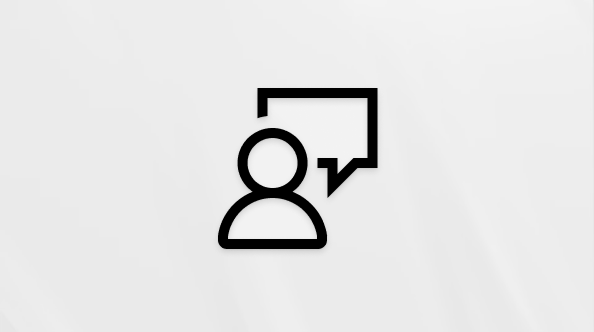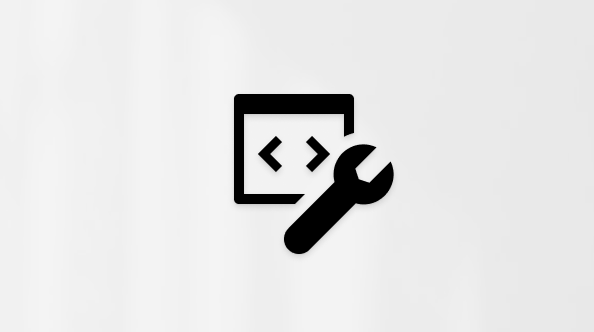Windows iestatījumu pārlūkošana
Attiecas uz
Iestatījumi ir centrāla vieta dažādu datora aspektu pārvaldībai. Tas piedāvā vienkāršu interfeisu, lai pielāgotu un vadītu jūsu Windows ierīci, nodrošinot personalizētāku un efektīvāku pieredzi.
Neatkarīgi no tā, vai pielāgojat displeja iestatījumus, konfigurējat tīkla savienojumus vai pārvaldāt konfidencialitātes opcijas, Iestatījumi piedāvā visaptverošu rīku komplektu, kas atbilst jūsu vajadzībām.
Lai atvērtu sadaļu Iestatījumi, varat izmantot kādu no šīm metodēm:
-
Ar peles labo pogu noklikšķiniet uz Sākums un atlasiet Iestatījumi
-
Īsinājumtaustiņu izmantošana +I
-
Izmantojiet saiti:
Darba sākšana iestatījumos
Iestatījumi ir paredzēti ātrai Windows preferenču atrašanai un pārvaldīšanai. Tajā ir navigācijas panelis ar skaidri marķētām kategorijām. Katrai kategorijai tiek rādīts ikona un nosaukums, piemēram, Sistēma, Bluetooth & ierīces un konfidencialitātes & drošība.
Iestatījumus varat izpētīt divos veidos.
-
Izmantojiet meklēšanu: izmantojiet meklēšanas joslu, lai atrastu iestatījumus, ievadot atslēgvārdu, piemēram, "display" (parādāmais) vai "notifications" (paziņojumi). Copilot+ datoros meklēšanas iespējas ir uzlabotas ar AI darbinaamiem ieteikumiem, kas palīdz noteikt visnozīmīgākos iestatījumus, ņemot vērā jūsu nolūku. Šajās ierīcēs varat meklēt, aprakstot problēmu, piemēram, "peles rādītājs ir pārāk mazs" vai "kā vadīt datoru, izmantojot balsi".
-
Pārlūkot pēc kategorijas: izmantojiet navigācijas paneli, lai atlasītu kategoriju. Katra kategorija atver atvēlētu lapu ar grupētiem iestatījumiem vai kartītēm, kas nodrošina vadīklas un informāciju par noteiktiem Windows līdzekļiem. Dažās lapās ir iekļautas arī saites uz apakšlapām, lai iegūtu detalizētāku opciju.
Meklēšanas un iestatījumu kategoriju kombinācija nodrošina, ka jūs varat ātri atrast un pielāgot jums svarīgākos iestatījumus.
AI-meklējamā meklēšana
Iestatījumos nepieciešamo informāciju var atrast, meklējot konkrētu iestatījumu vai mēģinot novērst problēmu. Tas ir iespējams, izmantojot divus ar AI nodrošinātus pakalpojumus, kas jūsu ierīcei nodrošina jaunu ērtības līmeni: uzlabota meklēšana un aģents iestatījumos.
Uzlabota meklēšana uzlabo meklēšanas pieredzi iestatījumos, izpratot jūsu vārdu nozīmi, nevis tikai saskaņojot atslēgvārdus. Varat aprakstīt, ko vēlaties darīt saviem vārdiem, piemēram:
-
"Mainīt dizainu"
-
"View storage usage" (Skatīt krātuves lietojumu)
|
Svarīgi! Šis līdzeklis ir pieejams līdzeklī Copilot+ datoros. Pārliecinieties, vai jums ir Copilot+ PC, lai piekļūtu šim mākslīgā intelekta nodrošinātajam līdzeklim un izbaudītu tā priekšrocības. |
 |
Jauns ierīces AI aģents papildus veic meklēšanu. Aģents var ne tikai saprast jūsu nolūku, bet arī ieteikt biežāk sastopamo problēmu labojumu. Pēc jūsu atļaujas un uzsākot iesiešanu, tā var pat veikt iestatījumu maiņas darbības jūsu vārdā.
Piemēram, varat teikt:
-
"Mans peles rādītājs ir pārāk mazs"
-
"Kā varu koplietot internetu ar citām ierīcēm"
|
Svarīgi! Šis līdzeklis ir pieejams līdzeklī Copilot+ datoros. Valodas un ģeogrāfijas prasības
|
 |
Microsoft apņemšanās mākslīgo intelektu izmantot atbildīgi un ievērot datu konfidencialitāti
Korporācija Microsoft ir strādājusi pie tā, lai no 2017. gada AI attīstītu atbildīgi. Tolaik mēs pirmo reizi definējām mūsu AI principus un vēlāk savu pieeju uzlabojām, izveidojot Atbildīga mākslīgā intelekta standartu. Konfidencialitāte un drošība ir galvenie principi, kamēr mēs izstrādājam un izvietojam mākslīgā intelekta sistēmas. Mēs palīdzam klientiem izmantot mūsu AI produktus atbildīgi. To darām, kopīgojot savas mācības un veidojot uzticamu sadarbību. Papildinformāciju par mūsu atbildīga mākslīgā intelekta centieniem, principiem, kas mūs virza, kā arī rīkiem un iespējām, ko esam izstrādājuši, lai nodrošinātu atbildīgu mākslīgā intelekta tehnoloģiju, skatiet rakstā Atbildīgs mākslīgais intelekts.
Lai palīdzētu jums labāk izprast katra AI līdzekļa darbību, ir svarīgi ņemt vērā gan tā iespējas, gan ierobežojumus. Jums jāinformē arī par jums pieejamajām izvēles iespējām, izmantojot AI nodrošinātus līdzeklis, kā arī šo izvēles pienākumu uzņematies.
Aģents izmanto vieglu valodas modeli Settings Mu, kas tiek uzlabots, izmantojot iestatījumu datus, lai palīdzētu ātri atrast un pielāgot sistēmas iestatījumus.
-
Modelis darbojas lokāli ierīcē, analizējot vaicājumu, lai tas atbilstu atbilstošajiem iestatījumiem, kas jau ir pieejami programmā Iestatījumi.
-
Ja modelis nevar droši klasificēt vaicājumu noteiktā iestatījumā, tā vietā būs redzams standarta meklēšanas rezultāti.
-
Aģents iesaka tikai iestatījumus; tas nekādas izmaiņas netiek veiktas automātiski. Atlasiet pogu Lietot , lai iespējotu vai atspējotu iestatījumu. Ja nepieciešams, varat vienkārši atsaukt izmaiņas.
Iestatījumu mu modelis ir notikušas patiesā līmeņa novērtēšanas, kā arī visaptverošs atbildīgas AI, drošības un konfidencialitātes novērtējums. Šīs darbības nodrošina tehnoloģiju efektīvu, efektīvāku un saskaņotu ar Microsoft atbildīgu AI principiem.
Iestatījumu kategorijas
Izvērsiet tālākās sadaļas, lai iegūtu papildinformāciju par katru iestatījumu kategoriju un uzzinātu, kā izmantot visas Windows ierīces sniegtās funkcijas.
|
|
Atverot sadaļu Iestatījumi, parasti tiek rādīta pirmā lapa Sākums. Lapā Sākums ir ar kontu saistītas darbības un tiek vienkāršota piekļuve bieži lietotajiem ierīces iestatījumiem, izmantojot interaktīvas kartes, piemēram, Ieteicamos iestatījumus, personalizēšanu, Bluetooth, krātuvi un citas. |
|
|
Iestatījumu lapā Sistēma ir sniegts visaptverošs pārskats par datora pamatfunkcijām un konfigurācijām. Tajā ir ietvertas attēlojuma iestatījumu, paziņojumu, enerģijas un miega režīma iestatījumu pārvaldības opcijas, krātuve, papildu līdzekļi un citas iespējas. |
Lai piekļūtu lapai, varat izmantot šādu saiti:
Papildinformācija: Displeja iestatījumi operētājsistēmā Windows.
|
|
Bluetooth ierīču lapā & varat pārvaldīt savienotās ierīces, piemēram, printerus, skenerus un Bluetooth ierīces. Tajā ir iekļauti arī peles, tastatūras, pildspalvas un skārienpaliktņa konfigurāciju iestatījumi. |
Lai piekļūtu lapai, varat izmantot šādu saiti:
Papildinformācija: Aparatūra operētājsistēmā Windows.
|
|
Tīkla tīkla & ir aplūkoti iestatījumi, kas saistīti ar Wi-Fi, Ethernet, VPN, mobilo tīklāju un datu lietojumu. Izmantojiet šo lapu, lai izveidotu savienojumu ar tīkliem, pārvaldītu savienojumus un pārraudzītu datu patēriņu. |
Lai piekļūtu lapai, varat izmantot šādu saiti:
Papildinformācija: Svarīgākie tīkla iestatījumi un uzdevumi operētājsistēmā Windows.
|
|
Izmantojiet personalizēšanas lapu, lai pielāgotu datora izskatu, ieskaitot dizainus, fonus, krāsas, bloķēšanas ekrānu, sākuma izvēlni un uzdevumjoslas iestatījumus. |
Lai piekļūtu lapai, varat izmantot šādu saiti:
Papildinformācija: Windows personalizēšanas palīdzība.
|
|
Programmu lapa ļauj jums pārvaldīt visas lietojumprogrammas bez pūlēm. Varat skatīt, instalēt, atinstalēt un atjaunināt programmas, izvēlēties noklusējuma programmas, konfigurēt startēšanas programmas un darbības vienuviet. |
Lai piekļūtu lapai, varat izmantot šādu saiti:
Lai iegūtu papildinformāciju: Atinstalējiet vai noņemiet lietojumprogrammas un programmas sistēmā Windows.
|
|
Lapā Konti varat pārvaldīt savu Microsoft kontu, darba vai mācību kontu, ģimenes iestatījumus un pierakstīšanās opcijas. Tajā ir iekļauti arī e-pasta un programmu kontu iestatījumi. |
Lai piekļūtu lapai, varat izmantot šādu saiti:
Papildinformācija: Palīdzība par kontiem operētājsistēmā Windows.
|
|
Izmantojiet lapu Time & Language (Laika valoda), lai pielāgotu datuma un laika iestatījumus, valodas preferences un reģiona iestatījumus. |
Lai piekļūtu lapai, varat izmantot šādu saiti:
Papildinformācija: Laika, datuma un laika joslas iestatījumu iestatīšana operētājsistēmā Windows.
|
|
Spēļu lapā ir iekļauti spēles joslas, spēļu režīma un spēļu straumēšanas iestatījumi. |
Lai piekļūtu lapai, varat izmantot šādu saiti:
Papildinformācija: Windows spēļu līdzekļi un padomi.
|
|
Lapā Pieejamība varat mainīt Windows pieejamības opcijas, lai atvieglotu datora lietošanu, tostarp iestatījumus redzes, dzirdes un saziņas iestatījumiem. |
Lai piekļūtu lapai, varat izmantot šādu saiti:
Lai uzzinātu vairāk: Uzziniet par Windows pieejamības līdzekļiem.
 |
Konfidencialitātes & ir aplūkoti iestatījumi saistībā ar atrašanās vietu, kameru, mikrofonu un citām privātuma opcijām. Varat kontrolēt lietojumprogrammu atļaujas, pārvaldīt diagnostikas datus, konfigurēt šifrēšanu un atrast pazaudētu vai nozagtu ierīci. |
Lai piekļūtu lapai, varat izmantot šādu saiti:
Papildinformācija: Konfidencialitātes iestatījumu mainīšana operētājsistēmā Windows.
 |
Izmantojiet lapu Windows Update, lai konfigurētu Windows atjauninājumus, aktīvās izmantošanas laiku un citas atjaunināšanas opcijas. Varat arī pieteikties Windows Insider programmā, lai iegūtu Windows priekšskatījuma būvējumus. |
Lai piekļūtu lapai, varat izmantot šādu saiti:
Lai iegūtu papildinformāciju: Windows Atjauninājumi instalēšana.
Citas konfigurācijas opcijas
Lai gan iestatījumi ir galvenais rīks Windows konfigurēšanai, ir pieejamas citas opcijas. Papildinformāciju par šiem rīkiem skatiet rakstā Sistēmas konfigurācijas rīki operētājsistēmā Windows.